Python Widgets事件处理进阶:专家级高级事件监听与响应策略
发布时间: 2024-10-13 20:09:32 阅读量: 36 订阅数: 36 


python GUI库图形界面开发之PyQt5信号与槽事件处理机制详细介绍与实例解析
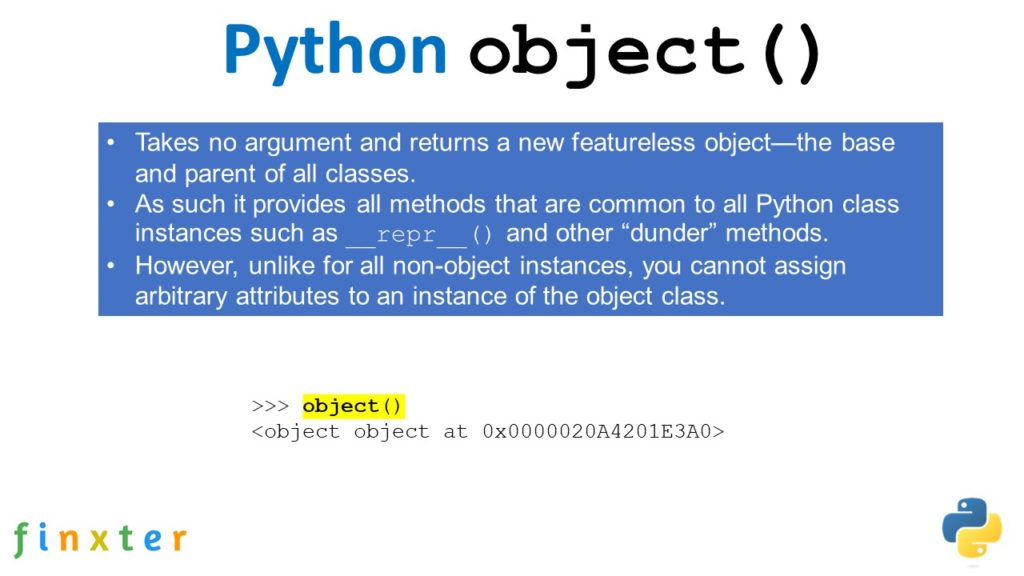
# 1. Python Widgets事件处理基础
## 1.1 事件处理概述
在Python的GUI编程中,Widgets(控件)是构成用户界面的基本元素。事件处理是让这些控件能够响应用户操作的核心机制。当我们谈论事件处理时,我们指的是编写代码来响应用户的交互,如点击按钮、输入文本、滚动鼠标滚轮等。这些操作会产生事件,而程序需要捕捉这些事件,并做出相应的响应。
## 1.2 事件处理的重要性
了解事件处理对于开发响应式、用户友好的应用程序至关重要。它不仅能够提高应用程序的交互性,还能优化性能,例如通过减少不必要的事件响应来降低资源消耗。此外,良好的事件处理机制是构建复杂应用程序的基础,它让程序能够根据用户的操作做出智能的决策。
## 1.3 事件处理的基本概念
在深入探讨如何处理事件之前,我们需要了解一些基本概念。事件通常是由用户操作触发的,如点击、拖拽或键盘输入等。事件对象则包含了关于事件的详细信息,如事件类型、事件发生的时间和位置等。事件处理函数(也称为回调函数)则是与事件关联的代码块,当特定事件发生时,事件处理函数将被执行。
为了更好地理解事件处理,我们可以通过一个简单的例子来展示如何在Python的Tkinter库中捕获和响应按钮点击事件。
```python
import tkinter as tk
def on_button_click(event=None):
print("按钮被点击了!")
root = tk.Tk()
button = tk.Button(root, text="点击我", command=on_button_click)
button.pack()
root.mainloop()
```
在这个例子中,我们创建了一个按钮,并定义了一个事件处理函数`on_button_click`。当按钮被点击时,`command`参数会触发这个函数,我们在控制台输出了一条消息。这是一个事件处理的简单应用,我们将在这个基础上逐步深入探讨更复杂的事件处理技术。
# 2. 事件处理的理论基础
## 2.1 事件驱动编程的概念
### 2.1.1 事件循环与事件处理模型
在计算机科学中,事件驱动编程是一种编程范式,其核心思想是程序的执行流由外部事件来驱动。在这种范式下,程序不需要主动地查询或等待输入,而是通过事件循环来不断检查事件队列,并对事件做出响应。这种模式特别适合图形用户界面(GUI)编程,因为GUI应用程序需要响应用户的鼠标点击、键盘输入、窗口调整等各种事件。
事件循环是事件驱动编程中的一个核心概念,它指的是程序内部一个不断运行的循环,该循环负责检测事件队列中的事件,并将它们分配给相应的事件处理器进行处理。事件处理器通常被称为回调函数,它是一种当特定事件发生时会被自动调用的函数。
在Python中,Tkinter库提供了一个事件循环的实现,它通过一个主循环来不断检查事件队列,并对事件进行分发。以下是一个简单的例子,展示了如何在Tkinter中使用事件循环:
```python
import tkinter as tk
def on_button_click(event):
print("Button clicked!")
root = tk.Tk()
button = tk.Button(root, text="Click me", command=on_button_click)
button.pack()
root.mainloop()
```
在上述代码中,`mainloop()`方法启动了一个事件循环,它会持续运行直到程序窗口被关闭。当按钮被点击时,`on_button_click`函数会被触发,打印出"Button clicked!"。
### 2.1.2 事件对象的属性和方法
事件对象是事件处理中的另一个重要概念。当事件发生时,会创建一个事件对象,该对象包含了关于事件的各种信息,例如事件的类型、发生时间、影响的控件等。在Python的Tkinter库中,每个事件类型都有对应的事件对象,例如鼠标事件有`MouseEvent`,键盘事件有`KeyEvent`等。
事件对象通常被传递给事件处理函数作为参数,开发者可以通过访问这些事件对象的属性和方法来获取事件的详细信息,并据此做出相应的处理。
以下是一个使用事件对象属性的例子:
```python
import tkinter as tk
def on_key_press(event):
print(f"Key pressed: {event.char}")
if event.char == 'q':
root.destroy()
root = tk.Tk()
root.bind('<KeyPress>', on_key_press)
root.mainloop()
```
在这个例子中,`on_key_press`函数接收了一个名为`event`的参数,它是一个事件对象。通过`event.char`属性,我们可以获取到被按下的键的字符表示。如果按下的是'q'键,则程序会关闭。
## 2.2 事件绑定与回调函数
### 2.2.1 事件绑定机制
事件绑定是将事件与相应的事件处理函数关联起来的过程。在Python的Tkinter库中,可以使用`bind`方法将事件绑定到控件上。`bind`方法接受两个参数:事件类型和事件处理函数。
事件类型是一个字符串,表示事件的类型,例如`'<KeyPress>'`表示键盘按键事件,`'<Button-1>'`表示鼠标左键点击事件。事件处理函数是一个函数对象,当指定类型的事件发生时,该函数会被调用。
### 2.2.2 回调函数的设计与实现
回调函数是在事件发生时被调用的函数,它是在事件处理中对事件做出响应的主要方式。回调函数通常设计为接收事件对象作为参数,这样它们就可以访问事件的详细信息。
回调函数的设计应该遵循单一职责原则,即每个回调函数只处理一种类型的事件,或者只处理一种逻辑。这样做可以提高代码的可读性和可维护性。
以下是一个设计和实现回调函数的例子:
```python
import tkinter as tk
def on_button_click(event):
print("Button clicked!")
def on_window_close(event):
print("Window is closing!")
root = tk.Tk()
button = tk.Button(root, text="Click me", command=lambda: root.after(1000, on_button_click))
button.pack()
root.protocol("WM_DELETE_WINDOW", on_window_close)
root.mainloop()
```
在这个例子中,`on_button_click`函数是当按钮被点击时的回调函数,它接收一个事件对象作为参数。`on_window_close`函数是当窗口关闭时的回调函数,它也接收一个事件对象作为参数。通过`root.protocol`方法,我们将窗口关闭事件绑定到了`on_window_close`函数上。
## 2.3 事件传播与拦截
### 2.3.1 事件传播的过程
事件传播是指当一个事件发生时,它从触发源开始,通过一系列的控件逐级传递的过程。在Tkinter中,事件传播遵循一个特定的顺序,通常是从最底层的控件开始,逐级向上,直到顶级控件。
事件传播的过程可以通过事件处理模型中的事件分发机制来理解。当事件发生时,事件处理器会被触发,并且可以决定是否继续传递事件。如果事件处理器返回`None`或者不返回任何值,则事件会继续向上层控件传播;如果事件处理器返回一个值,则事件传播会被终止。
### 2.3.2 事件拦截的策略和方法
事件拦截是指在事件传播过程中,拦截事件并阻止其继续传播的行为。在Tkinter中,可以通过设置事件处理函数的返回值来拦截事件。如果事件处理函数返回一个非`None`的值,则事件将不会传播到其他控件。
事件拦截通常用于实现一些特殊的功能,例如在事件处理函数中直接处理事件,而不希望事件继续传播到其他控件。例如,在一个事件处理函数中,如果事件已经被完全处理,则可以返回一个特定的值,如`True`,来阻止事件继续传播。
```python
import tkinter as tk
def on_button_click(event):
print("Button clicked!")
return True # 拦截事件传播
def on_window_close(event):
print("Window is closing!")
root = tk.Tk()
button = tk.Button(root, text="Click me", command=lambda: root.after(1000, on_button_click))
button.pack()
root.protocol("WM_DELETE_WINDOW", on_window_close)
root.mainloop()
```
在这个例子中,`on_button_click`函数返回了`True`,这意味着当按钮被点击时,事件不会继续传播到其他控件。这样,我们就可以在同一个事件处理函数中处理点击事件,并阻止事件传播到其他控件。
# 3. 高级事件监听技术
## 3.1 多事件监听与处理
### 3.1.1 同一控件的多事件监听
在Python Widgets中,同一控件往往需要响应多种事件。例如,一个按钮(Button)可能需要响应用户的点击(click)事件,同时还需响应键盘事件(如Enter键),以便于用户可以通过键盘操作触发按钮功能。多事件监听的关键在于理解事件类型(event type)以及如何将回调函数与这些事件类型关联起来。
#### 实现步骤
1. 定义事件处理函数。
2. 使用事件绑定机制将事件类型与对应的处理函数关联。
3. 确保回调函数能够区分不同事件类型。
#### 示例代码
```python
import tkinter as tk
def on_click(event):
print("Button was clicked")
def on_key(event):
print("Enter key was pressed")
root = tk.Tk()
button = tk.Button(root, text="Click me!")
button.bind("<Button-1>", on_click) # 绑定鼠标左键点击事件
button.bind("<Key>", on_key) # 绑定键盘事件
button.pack()
root.mainloop()
```
#### 代码逻辑解读
- `on_click`函数和`on_key`函数分别处理点击事件和键盘事件。
- `bind`方法用于将事件类型与对应的处理函数关联起来。`"<Button-1>"`代表鼠标左键点击事件,`"<Key>"`代表键盘事件。
- `mainloop`方法启动事件循环,等待事件的发生。
### 3.1.2 不同控件的事件整合处理
在更复杂的场景中,不同控件可能需要响应同一事件。例如,多个输入框(Entry)可能都需要在用户按下回车键时触发事件处理函数。这时,可以使用事件委托的方式,将事件监听放在公共的父容器上,并在回调函数中区分触发事件的子控件。
#### 实现步骤
1. 创建父容器,并将多个子控件放入父容器中。
2. 为父容器绑定事件处理函数。
3. 在事件处理函数中区分不同的子控件。
#### 示例代码
```python
import tkinter as tk
def on_key(event):
widget = event.widget
if widget == entry1:
print("Entry 1: Enter key was pressed")
elif widget == entry2:
print("Entry 2: Enter key was pressed")
root = tk.Tk()
frame = tk.Frame(root)
entry1 = tk.Entry(frame)
entry1.pack(side=
```
0
0





